系统用户管理
12113功能概述
管理系统的用户管理功能旨在确保系统安全、高效运行。本文档将详细介绍如何在管理系统中进行用户的新增、修改、删除以及账号密码的导出操作,并指导如何从人资系统同步新增用户和离职用户的信息。
功能入口
用户管理功能入口位于目录应用内。用户可以通过点击用户管理入口进入用户管理界面,进行各项操作。
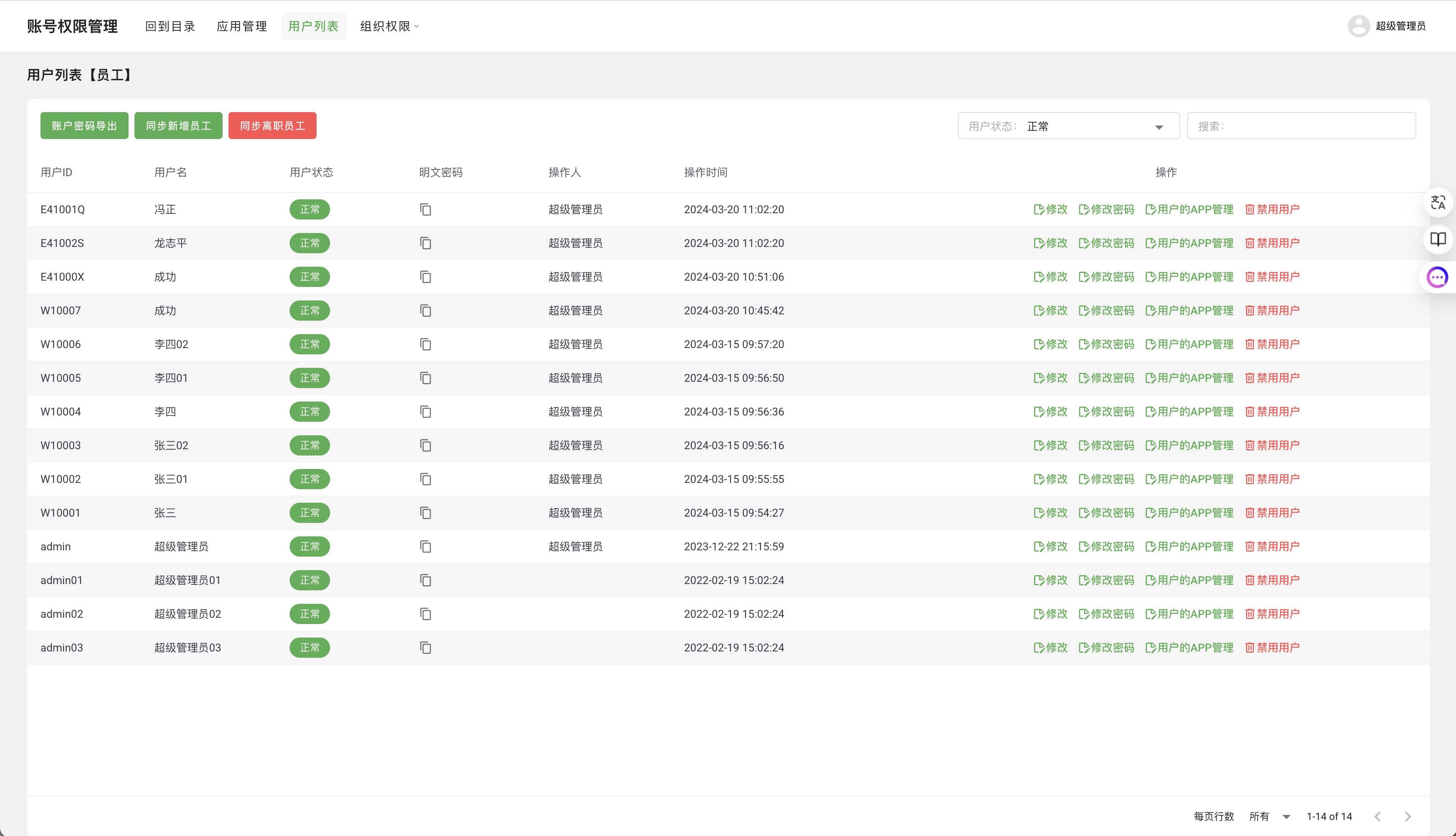
操作步骤说明
同步新增用户
- 点击“用户管理”入口,进入用户管理界面。
- 选择“同步新增用户”功能。
- 系统将自动匹配尚未添加的用户。
- 选择需要添加的用户,系统将自动从人资系统获取并添加新用户信息到管理系统中。
修改用户信息
- 在用户管理界面中,定位到需要修改信息的用户。
- 点击该用户对应的“编辑”按钮。
- 在信息修改页面更新用户的信息。
- 确认修改并保存。
删除用户
- 在用户管理界面中,找到需要删除的用户。
- 点击该用户对应的“删除”按钮。
- 系统会弹出确认对话框,确认无误后,点击“确定”完成删除操作。
导出账号密码
- 在用户管理界面,选择“导出账号密码”功能。
- 点击“导出”按钮,系统将生成包含账号密码的文件,通常为CSV或Excel格式。
- 下载并妥善保管导出的信息,确保数据安全不被泄露。
同步离职用户
- 在用户管理界面,选择“同步离职用户”功能。
- 选择需要同步离职用户的操作。
- 系统将自动更新离职用户的账号状态,将其标记为删除。
注意事项
- 在进行任何操作前,请确保已经登录管理系统并具有相应的权限。
- 修改、删除用户信息时,请谨慎操作,确保不会影响系统正常运行。
- 导出账号密码信息时,请妥善保管数据,防止信息泄露或被非法获取。
常见问题
Q: 修改用户信息后,为何修改未生效?
A: 确保保存修改操作后刷新页面,以确保修改信息已成功提交。
Q: 如何恢复误删用户?
A: 管理员可以在系统备份中恢复已删除用户的信息,或者重新添加该用户。
Q: 导出的账号密码文件如何安全保存?
A: 建议将导出的文件存储在加密的文件夹中,并只允许授权人员访问。
